 |
レポートを見やすくするための基本Tips(Excel編)
- 各セルのデータ書式設定
[書式]→[セル]
- 表示形式
・小数点
・負の値の表示
・単位
- 配置
・セル内の文字の配置
・文字の方向(縦横)
・セルの結合
- フォント
- セルの罫線
- セルの色
|
|
 |
-
データの並べ替え
[データ]→(並べ替える行か列を指定し)[並べ替え]
指定した項目順による並び替え
-
指定したデータのみ表示する(データの抽出)
[データ]→(選択したい行か列を指定し)[フィルタ]→[オートフィルタ]
その行列に含まれる文字列のうち、抽出したいものだけを表示する
-
グラフの作成
| Step1. | グラフにしたい表を選択して[挿入]→[グラフ]
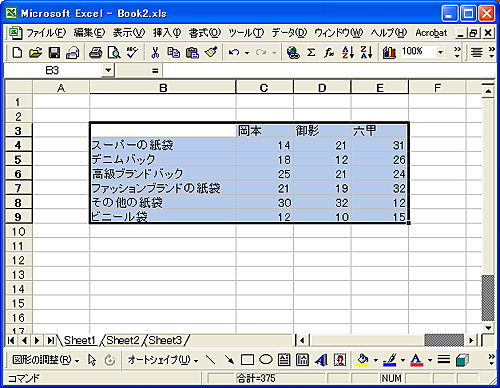 |
| Step2. | グラフの種類を選択し、[完了]もしくは[次へ]をクリック |
| Step3. | (前Stepで[次へ]とした場合)行列の確認、必要に応じて変更をし、[次へ] |
| Step4. |
必要に応じて以下の設定を行う
・グラフのタイトルとラベル
・凡例の有無と位置
・データ(数値やラベル)の有無
・目盛線の有無、など
|
| |

|
- 同じスタイルの表を複数個作る場合
Step1.モデルにしたいグラフをコピー
Step2.任意の場所に貼り付け
Step3.貼り付けたグラフを左クリック→[元のデータ]
Step4.ワークシート上で、グラフ化したい表の範囲をドラッグ
|
 |